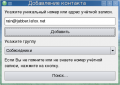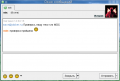Добавление контакта в MDC: различия между версиями
Материал из Мир Jabber
Перейти к навигацииПерейти к поиску
Rain (обсуждение | вклад) м (Новая: <center> <gallery> Изображение:Mdc user add 01.png|Нажимаем кнопку добавления контакта Изображение:Mdc user add 02.png|Добавл...) |
Rain (обсуждение | вклад) м |
||
| (не показана 1 промежуточная версия этого же участника) | |||
| Строка 1: | Строка 1: | ||
Для добавления контакта в [[MDC]] нажмите на специальную кнопку на панели главного окна программы. | |||
Появится окно, в котором Вы можете указать [[Jabber ID]] собеседника, а также [[Группа контактов в ростере|группу]], в которой он будет находиться либо выполнить [[Поиск людей|поиск контакта]] на сервере. | |||
После того, как Вы добавите собеседника в [[Ростер|ростер]] и он пришлет запрос [[Подписка|подписки]] - перед Вами появится окно, в котором можно подтвердить или отказаться от авторизации. После успешной авторизации Вы сможете видеть статус друг друга. | |||
Сделайте щелчок на контакте в [[Ростер|ростере]] и начинайте общаться. | |||
<center> | <center> | ||
<gallery> | <gallery> | ||
| Строка 7: | Строка 15: | ||
</gallery> | </gallery> | ||
</center> | </center> | ||
[[Category:Пользовательские действия]] | [[Category:Пользовательские действия]] | ||
Текущая версия на 20:54, 24 июня 2009
Для добавления контакта в MDC нажмите на специальную кнопку на панели главного окна программы.
Появится окно, в котором Вы можете указать Jabber ID собеседника, а также группу, в которой он будет находиться либо выполнить поиск контакта на сервере.
После того, как Вы добавите собеседника в ростер и он пришлет запрос подписки - перед Вами появится окно, в котором можно подтвердить или отказаться от авторизации. После успешной авторизации Вы сможете видеть статус друг друга.
Сделайте щелчок на контакте в ростере и начинайте общаться.
Добавляем Jabber ID или ищем собеседника